中控SCADA新版本发布会已经落下帷幕,本次迭代到底优化哪些内容呢?跟着小编来看看!
一、数据转储功能优化
1、数据库字段名称以列表形式展示及配置
2、数据库字段名称支持中文字符

二、自定义结构位号功能优化
1、自定义结构界面优化
2、自定义结构位号修改属性IO地址时默认展示原有的IO地址,并支持批量关联IO地址/关联位号


三、工程管理功能优化
1、新增云素材库/教学中心/技术社区/官方网站/智问AI入口
新功能全部集成在工程管理界面上方,点击即可使用,接下来为大家详细介绍本次大版本更新最重要的功能-云素材库 的使用介绍

云素材库-使用指导
点击工程管理界面最上方云素材库,或者网页进入中控SCADA云素材库,点击右上方(登录/注册),注册账号,上传和下载素材都需要登录使用

点击进入想要下载的素材,进入下载页面,在这里可以看到素材的一些基本信息

确定好符合需求之后,点击下载,即可使用

在主页点击素材上传

进入页面后,按照流程指示就可以上传自己的素材,等待审查通过,就可以在网站上看到自己的素材了,并且获得积分

注意:云素材库的素材下载都需要消耗积分,上传素材可以获得积分,也可通过技术论坛互动打卡等方式获取积分。
2、工具栏新增入门视频入口,点击后打开新手入门视频
此为界面放大模式,可以在工具栏直接看到新手入门视频,点击即可观看

四、调度支持批量写位号操作
场景:需要将PLC1位号的值定时读取并写入到PLC2的位号中
使用指导
调度任务新增时间或事件计划,可在操作信息中选择批量写位号,

目标值可为固定常数、其他设备的位号、经过二次计算后的其他设备位号
注意:
如果目标值为其他设备的位号或经过二次计算后的其他设备位号,需要使用Tag("位号名")的方式引用。

点击目标值输入框右侧...按钮,目标值可键入表达式

输入之后点击确定即可。
五、流程图支持右键导入或拖拽的方式导入图库素材文件
使用指导
选择好文件夹想要使用的素材,左键按住拖入流程图
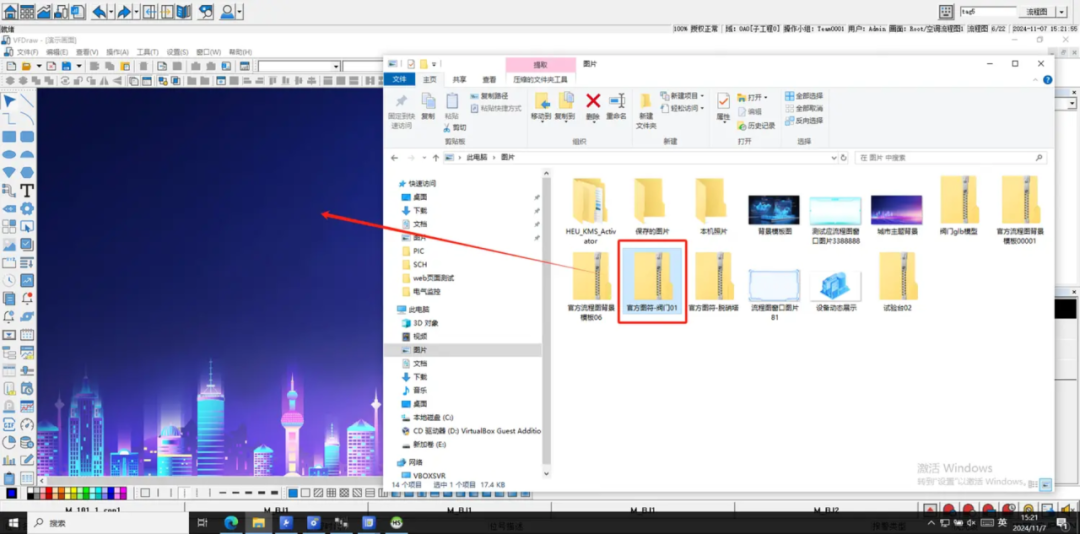
也可以右键流程图,导入素材文件

六、流程图-图库支持导入/导出素材文件
使用指导
首先打开图库,右键点击用户模板,点击从组态服务器打开用户模板

选择想要导出的元素,先将其拉入流程图中,再右键点击选择保存到图库

键入模板名称后,点击确定保存到用户模板当中

可以看到,元素已保存到图库的用户模板中

右键点击用户模板中的元素,选择导出素材

选择好导出位置和名称,点击确定,导出成功
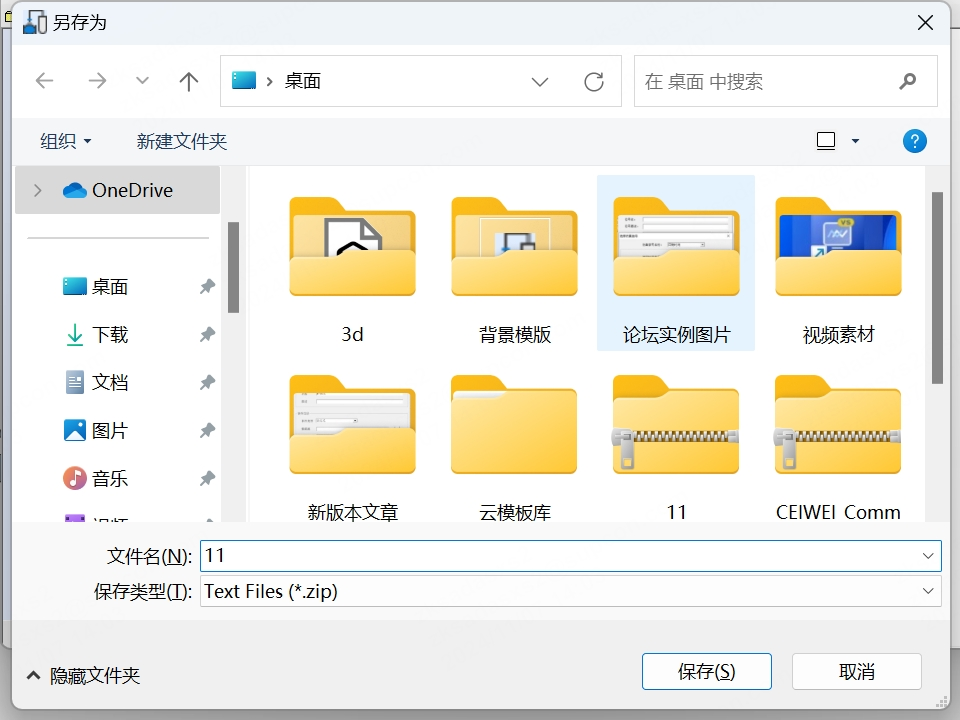
导入流程如下,首先右键点击用户模板,选择导入素材

选择好需要导入的素材,这里注意,只能导入在云素材库-图符下的元素,我们下载了一个阀门,将其导入流程图的图库当中

选择好元素,点击确定,就可以看到导入成功的弹窗

图符导入成功

七、其他优化项
1、软件授权应用完成后,自动打开新手入门视频;
2、实时报表支持填充字符串类型位号;
3、流程图组合框控件支持动态-浮动提示;
4、流程图中控件/图符/组合对象等调整大小时支持等比缩放(调整时按下Shift键);
5、ModbusRTU驱动发包间隔优化,提升通讯性能;
6、监控启动对话框中监控软件修改为监控画面;
7、数据转储位号Bad时只转储记录一次,不重复记录Bad信息;
8、流程图集成web浏览器控件,后续不再需要单独安装;
9、功能优化:(1)优化流程图添加多个相同图符,分别绑定不同的结构位号,点击图符弹出面板中都是第一个位号的趋势信息;(2)下拉框控件的下拉列表长度取消200像素限制;(3)优化第二次打开趋势表格查询工具,位号选择器列表为空无位号的问题;(4)优化流程图画面修改,组态增量发布,部分情况下不能正常弹出流程图更新提示框的问题;(5)优化修复电脑异常关机,监控无法启动的问题;(6)图符通过属性栏设置宽度/高度不生效的问题;(7)实时数据表格控件字符串位号值显示不全问题。
